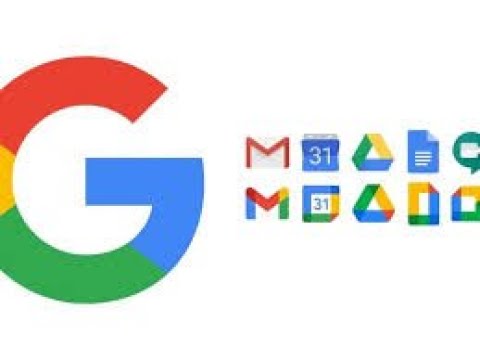Μερικοί άνθρωποι με δωρεάν wikis στο FANDOM προτιμούν να έχουν ένα προσαρμοσμένο θέμα, αντί να παραμένουν στο προεπιλεγμένο θέμα. Λοιπόν, ο σχεδιαστής θεμάτων της Wikia σάς επιτρέπει να αλλάξετε τον σχεδιασμό του τρέχοντος θέματος σας και να το «τζαζετε».
Βήματα
Μέρος 1 από 2: Μετάβαση στη σελίδα του σχεδιαστή θεμάτων

Βήμα 1. Μεταβείτε στην αρχική σελίδα του wiki σας
Μπορείτε να έχετε πρόσβαση στο URL για το wiki σας, αν θυμάστε τι είναι.
Βήμα 2. Μεταβείτε στον πίνακα ελέγχου διαχειριστή
Εδώ θα βρείτε τη σελίδα όπου μπορείτε να δημιουργήσετε το προσαρμοσμένο θέμα σας και μπορείτε να έχετε πρόσβαση σε αυτό ΤΟ WIKI NAME.fandom.com/wiki/Special:AdminDashboard.

Βήμα 3. Αναζητήστε το κουμπί "Theme Designer" και κάντε κλικ σε αυτό
Κάνοντας κλικ σε αυτό το κουμπί θα μεταφερθείτε στη σελίδα όπου μπορείτε να σχεδιάσετε το θέμα σας.
Μέρος 2 από 2: Σχεδιασμός του θέματος

Βήμα 1. Επιλέξτε ένα νέο θέμα wiki αν θέλετε ένα
Κοιτάξτε τα διαφορετικά θέματα στην επιλογή "Θέμα" και κάντε κλικ στο νέο θέμα της επιλογής σας.
Λάβετε υπόψη ότι είστε μόνο σε λειτουργία προεπισκόπησης και το θέμα σας δεν έχει αποθηκευτεί ακόμη

Βήμα 2. Κάντε κλικ στην επιλογή "Προσαρμογή"
Σας επιτρέπει να προσαρμόσετε το θέμα σας, εξ ου και το όνομα.
Επιλογή χρωμάτων και γραφικής εικόνας

Βήμα 1. Επιλέξτε το χρώμα του θέματος σας
Κάντε κλικ στο τρέχον χρώμα κάτω από το "χρώμα" και θα δείτε ένα πλαίσιο χρωμάτων. Όταν βρείτε ένα χρώμα που σας αρέσει, κάντε κλικ σε αυτό. Μπορείτε επίσης να εισαγάγετε το δικό σας όνομα χρώματος ή κωδικό χρώματος HTML.

Βήμα 2. Επιλέξτε μια γραφική εικόνα
Κάντε κλικ στην τρέχουσα γραφική εικόνα κάτω από το "γραφικό" και θα δείτε ένα πλαίσιο διαφορετικών γραφικών εικόνων. Βρείτε ένα που σας αρέσει και κάντε κλικ σε αυτό.
- Εναλλακτικά, μπορείτε να ανεβάσετε τη δική σας γραφική εικόνα κάνοντας κλικ στο "Περιήγηση" (εάν βρίσκεται σε υπολογιστή) ή στο "Επιλογή αρχείου" (εάν είναι σε κινητή συσκευή). Λάβετε υπόψη ότι μπορείτε να ανεβάσετε μόνο αρχεία JPG,-g.webp" />
- Επιλέξτε τα χρώματα για τα κουμπιά, τους συνδέσμους, τις κεφαλίδες και το χρώμα. Απλώς κάντε κλικ στο τρέχον χρώμα κάτω από κάθε λέξη ("κουμπιά", "σύνδεσμοι", "κεφαλίδες" και "χρώμα.") Και θα δείτε ένα πλαίσιο χρωμάτων. Βρείτε το χρώμα που θέλετε και κάντε κλικ σε αυτό. Μπορείτε επίσης να εισαγάγετε το δικό σας όνομα χρώματος ή κωδικό χρώματος HTML.
Προσαρμογή του Wordmark

Βήμα 1. Κάντε κλικ στο "wordmark" για να προσαρμόσετε το wordmark
Ακολουθούν οι επιλογές για την προσαρμογή της λέξης -λέξης:

Βήμα 2. Προσαρμόστε το κείμενο
Μπορείτε να αλλάξετε τη γραμματοσειρά κάνοντας κλικ στο αναπτυσσόμενο μενού "γραμματοσειρά" και επιλέγοντας μια γραμματοσειρά, αλλάξτε το μέγεθος κάνοντας κλικ στο αναπτυσσόμενο μενού "μέγεθος" και επιλέγοντας ένα μέγεθος και αλλάξτε το κείμενο αν θέλετε εισαγωγή νέου κειμένου στο κατάλληλο πεδίο και κλικ στο "Αλλαγή κειμένου".

Βήμα 3. Ανεβάστε ένα γραφικό σημάδι λέξης
Κάντε κλικ στο "Περιήγηση" (εάν βρίσκεστε σε κανονικό υπολογιστή) ή "Επιλογή αρχείου" σε κινητή συσκευή και ακολουθήστε τις οδηγίες μεταφόρτωσης.

Βήμα 4. Ανεβάστε ένα favicon
Κάντε κλικ στο "Περιήγηση" (εάν βρίσκεστε σε κανονικό υπολογιστή) ή "Επιλογή αρχείου" σε κινητή συσκευή και ακολουθήστε τις οδηγίες μεταφόρτωσης.